Вітаю! Хочу поділитися досвідом установки OS X Mountain Lion в Virtualbox.
підготовка
Для початку, необхідно дізнатися, чи задовольняє Ваш комп'ютер системним вимогам OS X 10.8.
У Вас повинна бути встановлена 64-бітна система. так як Mountain Lion підтримує тільки її. Якщо у Вас 32-бітна ОС, не турбуйтеся, Ви можете встановити Mac OS X Leopard. Якщо у Вас процесор не від Intel, а від AMD, то встановити ОС від Apple не вийде. У мене 4-х ядерний комп'ютер з 4 ГБ оперативної пам'яті, все працює, але зайва пам'ять не завадить. Також у Вас повинно бути вільно хоча б 10 ГБ вільного місця на жорсткому диску.
Сподіваюся, Virtualbox версії 4 і вище вже встановлено, якщо ж ні, то встановіть його.
Скачайте інсталяційний образ OS X Mountain Lion. Ще для запуску потрібні Hackboot 1 і Hackboot 2. На жаль, Mountain Lion не може завантажитися в Virtualbox сама. тому для запуску установника нам буде потрібно Hackboot 1 і Hackboot 2 для запуску вже встановленої OS X.
Необхідно завантажити Multibeast 4 з сайту tonymacx86.com для пост-інсталяційні настройки системи. Насправді, версія 4 призначена для Lion (10.7), а Multibeast 5 для Moutain Lion, але версія 5 не функціонує належним чином, тому завантажуємо Multibeast 4. Для завантаження необхідно зареєструватися на сайті.
Ну і сама OS X 10.8, яка легко вантажиться за запитом в Google «Mountain Lion DVD.iso«.
Створення та налагодження віртуальної машини
Для початку, створіть віртуальну машину (встановіть тип ОС - Mac OS X Server) і виділіть їй як мінімум 2 ГБ (2048 МБ) оперативної пам'яті і 20 ГБ місця на жорсткому диску (динамічно розширюється образ). Потім відкрийте властивості створеної машини і перейдіть до розділу «Система», вкладка «Материнська плата» і приберіть галочку з пункту «Увімкнути EFI (тільки спеціальні ОС)».
Потім відкрийте розділ «Носії». Під носієм інформації «IDE контролер» клікніть по пункту «Пусто». Праворуч від списку «Привід: Вторинний майстер IDE» клікніть по значку CD-диска і відкрийте «HackBoot 1.iso», який завантажили раніше. Натисніть «ОК».

Отже, ми готові до установки OS X Mountain Lion. Запускаємо віртуальний комп'ютер, натиснувши на кнопку «Старт».
У нас запускається HackBoot 1 (X на тлі галактики), нічого не чіпаючи, вибираємо інсталяційний образ Mac OS X Mountain Lion 10.8.
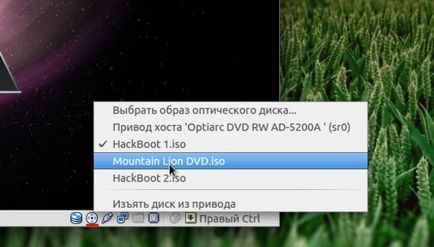
Переходимо у вікно віртуальної машини (не забуваємо, що відпустити курсор - правий Ctrl). Натискаємо кнопку «F5». Завантажувач повинен побачити «Mountain Lion DVD«, натискаємо клавішу Enter.

Після недовгої завантаження установника OS X з'являється вікно, де нам кажуть «Ласкаво просимо» на різних мовах світу і пропонують вибрати свою мову. Вибираємо «Вибрати російську як головний мову» і тиснемо кнопку «Далі».
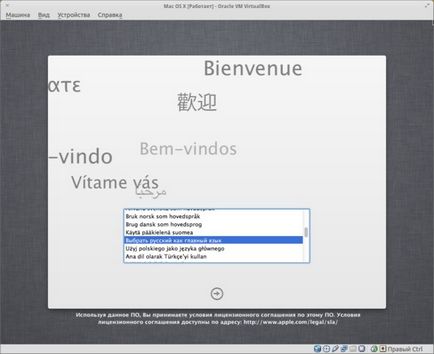
Тепер заходимо в меню «Програми» → «Дискова утиліта ...».
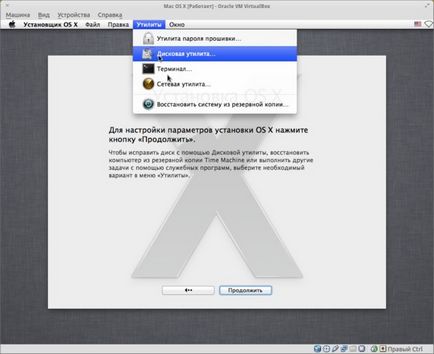
Дочекавшись запуску дискової утиліти, вибираємо жорсткий диск зліва (віртуальний, природно), потім переходимо на вкладку «Стерти», вводимо назву ЖД і натискаємо на кнопку «Стерти». Після того, як диск стертий, закриваємо дискову утиліту і натискаємо кнопку «Далі».
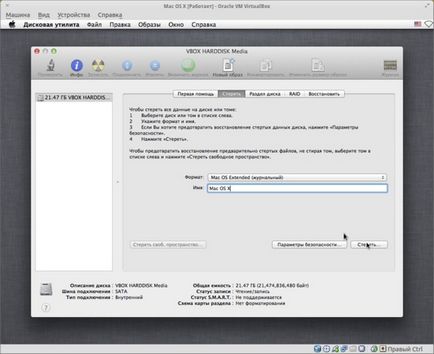
Природно, приймаємо умови ліцензійної угоди.
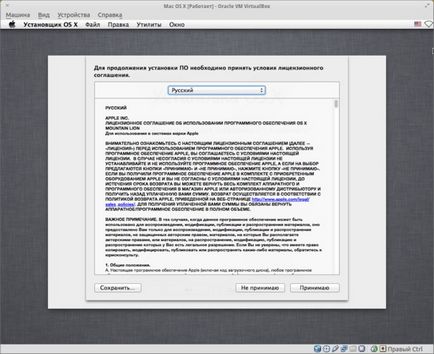
Вибираємо диск, який створювали раніше і натискаємо на кнопку «Встановити».
Поки OS X 10.8 встановлюється, можна випити чашечку кави.
Ура! Система встановлена!
Тепер швидко вибираємо HackBoot 2. Так як у мене система перезавантажитися сама не змогла, довелося їй допомогти, натиснувши на «Машина» → «Скидання».
Відмінно, HackBoot 2 завантажений, за допомогою стрілок на клавіатурі вибираємо назву жорсткого диска, на який проводилася установка (в моєму випадку - Mac OS X).
Після запуску операційної системи, нам запропонують налаштувати наш Mac, ага. На першому кроці вибираємо «Росія» і сміливо тиснемо продовжити.
Вибираємо розкладку клавіатури.
Відмовляємося від перенесення інформації на Mac.
Включаємо служби геолокації (можете вимкнути, це не принципово).
Пропускаємо настройку Apple ID.
Погоджуємося з умовами використання.
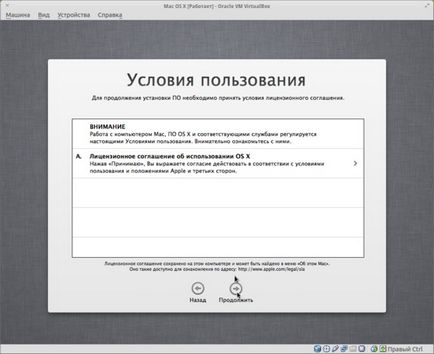
Створюємо обліковий запис комп'ютера, заповнюємо всі поля.
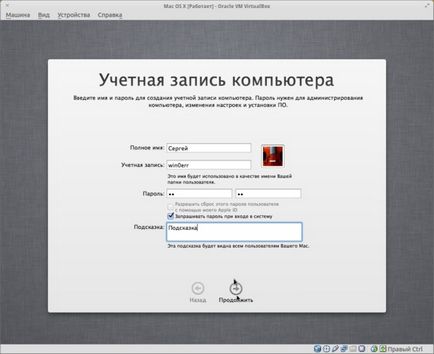
Вибираємо часовий пояс. У моєму випадку це Москва.
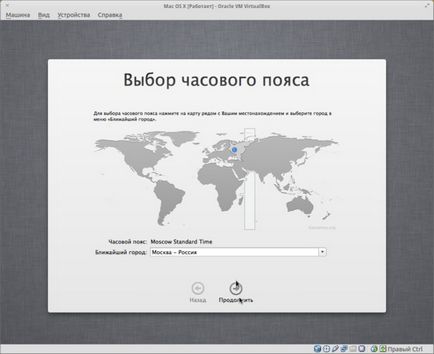
Пропускаємо реєстрацію пристрою.
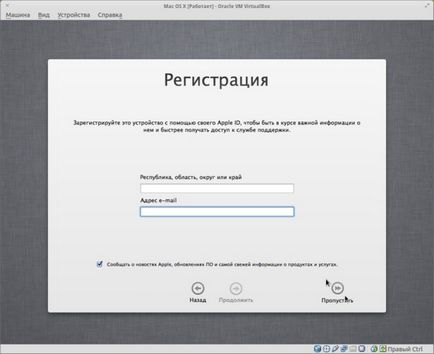
І приймаємо вітання! Але установка для нас ще не завершена. Переходимо до налаштування системи.
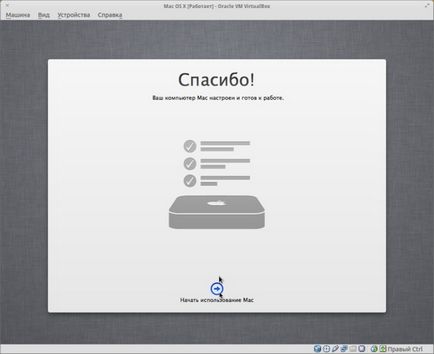
Налаштування системи
Для нормального функціонування системи встановити необхідні драйвера і провести необхідні настройки.
установка драйверів
Викачуємо Multibeast 4 з сайту tonymacx86.com і запускаємо його.
Виставляємо компоненти для установки як на скріншоті нижче. Чекаємо закінчення установки.
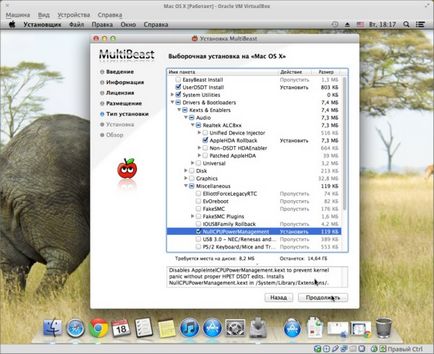
Тепер потрібно видалити файл «AppleGraphicsControl.kext«. Для цього відкриваємо Finder. Вибираємо меню «Перехід» → «Комп'ютер». Відкриваємо диск, на який проводилася установка, переходимо «Система» - «Бібліотека» - «Extensions». Шукаємо файл «AppleGraphicsControl.kext» і видаляємо його.
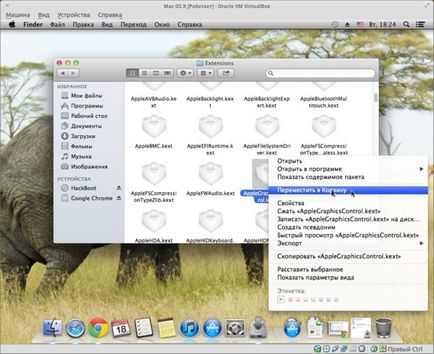
Налаштування дозволу екрану
Знову в Finder`e вибираємо меню «Перехід» → «Комп'ютер», відкриваємо диск, на який проводилася установка. Відкриваємо папку «Extra». Відкриваємо файл «org.chameleon.Boot.plist» і між тегами додаємо наступні рядки:
Graphics Mode 1440x900x32
Не можу почати установку. Все підготував як написано. При спробі запуску вискакує два вікна: 1-е Неможливо відкрити сесію для віртуальної машини Mac OS X. The virtual machine # 'Mac OS X #' has terminated unexpectedly during startup with exit code і друге Kernel driver not installed (rc = -1908) The VirtualBox Linux kernel driver (vboxdrv) is either not loaded or there is a permission problem with / dev / vboxdrv. Please reinstall the kernel module by executing # '/ Etc / init.d / vboxdrv setup #' as root. If it is available in your distribution, you should install the DKMS package first. This package keeps track of Linux kernel changes and recompiles the vboxdrv kernel module if necessary.
Хто підкаже, з якої причини в Virtualbox при виборі ОС у мене немає варіанту OS X Server? Є тільки OS X і OS X (64bit). За інструкцією і просто експеріметіруя, нічого путнього не виходить.
Головна / Інструкції / Установка Mac OS X Mountain Lion в Ubuntu Linux (Virtualbox)